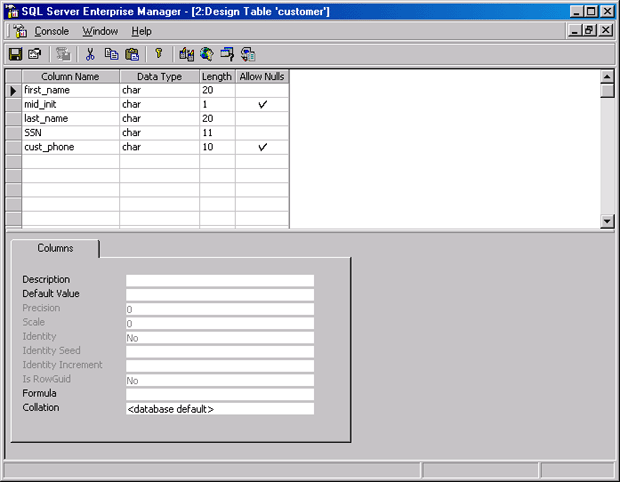Создание и использование умолчаний, ограничений и правил
Ограничение CHECK
Ограничение CHECK используется, чтобы ограничить множество допустимых для колонки значений определенными значениями. Значения, которые используются при вставке в колонку или обновлении колонки, проверяются на истинность (значение TRUE ) указанного в ограничении булева условия поиска. Например, если бы нам нужно было ограничить диапазон возможных значений, допустимых для колонки price (цена) таблицы items, величинами от $0,01 до $500,00, то мы использовали бы следующий оператор:
CREATE TABLE items
(
item_name char(15) NOT NULL,
item_id smallint NOT NULL IDENTITY(1,1),
price smallmoney NULL,
item_desc varchar(30) NOT NULL DEFAULT 'none',
CONSTRAINT PK_item_id PRIMARY KEY (item_id),
CONSTRAINT CK_price CHECK (price >= .01 AND
price <= 500.00)
)
GOОтметим, что мы разрешили использование значений NULL в колонке price и задали ограничение CHECK по этой колонке. Поскольку SQL Server может отличить null -значение от любого другого типа значений, в колонке price, несмотря на ограничение CHECK, разрешены значения NULL. Кроме того, отметим, что мы присвоили этому ограничению имя CK_price. Как мы уже видели, присваивание имени ограничению упрощает последующее удаление и повторное создание этого ограничения по имени с помощью T-SQL. Например, чтобы изменить множество допустимых значений на диапазон от $1,00 до $1000,00, используйте следующий оператор:
ALTER TABLE items
DROP CONSTRAINT CK_price
GO
ALTER TABLE items
ADD CONSTRAINT CK_price CHECK (price >= 1.00 AND
price <= 1000.00)
GOВторой оператор ALTER TABLE имел бы такой же вид, если бы вы добавляли это ограничение к существующей таблице items в первый раз. При добавлении ограничения CHECK к существующей таблице применяются те же правила, что и при добавлении ограничения FOREIGN KEY. Существующие строки будут проверяться на соответствие этому ограничению. Если не все строки дают при проверке значение TRUE, то ограничение не добавляется к таблице и SQL Server возвращает сообщение об ошибке, информирующее, что оператор ALTER TABLE создает конфликтную ситуацию из-за ограничения CHECK. Если вы все же должны добавить это ограничение, используйте опцию WITH NOCHECK, чтобы указать, что должны проверяться только последующие обновления и добавляемые строки, но не существующие строки.
Вот пример использования WITH NOCHECK при добавлении ограничения CK_price:
ALTER TABLE items WITH NOCHECK ADD CONSTRAINT CK_price CHECK (price >= 1.00 AND price <= 1000.00) GO
Вы можете также активизировать и отключать ограничение CHECK (как и ограничение FOREIGN KEY ) с помощью ключевых слов CHECK и NOCHECK, используемых с командой ALTER TABLE. Вам может потребоваться этот метод, например, для вставки цены, выходящей за указанный диапазон. В следующем примере выполняется отключение и последующая повторная активизация ограничения CHECK с именем CK_price:
ALTER TABLE items NOCHECK CONSTRAINT CK_price --Отключает ограничение GO --Здесь должен быть оператор INSERT GO ALTER TABLE items CHECK CONSTRAINT CK_price --Повторно активизирует ограничение GO
Создание и модифицирование ограничений с помощью Enterprise Manager
В этом разделе вы узнаете, как создавать, модифицировать и удалять ограничения в Enterprise Manager с помощью окна Design Table и (в случае ограничений FOREIGN KEY ) с помощью схемы базы данных. (Инструкции по созданию схемы базы данных см. в "Управление таблицами с помощью T-SQL и Enterprise Manager" .) Окно Design Table появляется, когда вы создаете или редактируете таблицу с помощью Enterprise Manager. Чтобы создать таблицу, раскройте в левой панели Enterprise Manager папку сервера и папку базы данных, щелкните правой кнопкой мыши на папке Tables (Таблицы) и затем выберите из контекстного меню пункт New Table (Создать таблицу). Чтобы появилось окно Design Table для какой-либо существующей таблицы, сначала щелкните на папке Tables, щелкните правой кнопкой мыши на имени этой таблицы в правой панели и затем выберите из контекстного меню пункт Design Table.
Разрешение использовать null-значения
Чтобы указать, можно или нельзя использовать null -значения в какой-либо колонке, просто установите или сбросьте соответствующий флажок в колонке Allow Nulls (Разрешить null -значения) окна Design Table. Вы можете задать этот параметр при создании таблицы или при ее модифицировании. (Правила для разрешения null -значений см. в "Создание таблиц баз данных" .) На рис. 16.11 показано окно Design Table для таблицы customer (см. раздел "Создание и модифицирование ограничений с помощью T-SQL" выше в этой лекции). Как видно из рисунка, null -значения допускаются в колонках mid_init и cust_phone, но в остальных трех колонках не допускаются.
увеличить изображение
Рис. 16.11. Окно Design Table для таблицы customer с установленными флажками в столбце Allow Nulls.
Ограничение UNIQUE
Чтобы создать или модифицировать ограничение UNIQUE с помощью Enterprise Manager, выполните следующие шаги:
- В панели инструментов окна Design Table щелкните на кнопке Table аnd Index Properties (Свойства таблицы и индексов) (кнопка справа от кнопки Save) и затем щелкните на вкладке Indexes/Keys (Индексы/Ключи) в появившемся окне Properties (Свойства). На рис. 16.12 показана вкладка Indexes/Keys окна Properties для таблицы customer. В этой вкладке будут представлены любые ограничения UNIQUE, поскольку они реализуются в виде уникальных индексов.
Данная таблица создана с помощью следующего оператора, содержащего ограничение UNIQUE в виде кластеризованного индекса по колонке SSN. (SQL Server автоматически присвоил этому индексу имя UQ_customer_398D8EEE; именно поэтому удобнее присваивать ваши собственные имена ограничениям и индексам.)
CREATE TABLE customer ( first_name char(20) NOT NULL, mid_init char(1) NULL, last_name char(20) NOT NULL, SSN char(11) NOT NULL UNIQUE CLUSTERED, cust_phone char(10) NULL ) GO
- Создание нового ограничения UNIQUE начните со щелчка на кнопке New (Создать) вкладки Indexes/Keys окна Properties. Выберите имена колонок, которые хотите включить в ограничение, введите имя этого нового ограничения и затем установите флажок Create UNIQUE (Создать ограничение UNIQUE ). Установите флажок Create As CLUSTERED (Создать как кластеризованный индекс), если вы хотите, чтобы это был кластеризованный индекс по данной таблице, и задайте, если хотите, коэффициент заполнения (поле Fill factor). Если вы не хотите, чтобы SQL Server автоматически пересчитывал статистику по этому индексу через определенные периоды, установите также флажок Don’t automatically recompute statistics.
- Вы можете использовать окно Properties для модифицирования ограничения UNIQUE ; например, вы можете изменять имя ограничения, указывать колонки, к которым присоединяется это ограничение, задавать ограничение как кластеризованный индекс и выбирать коэффициент заполнения для индекса. (О коэффициенте заполнения см. "Создание и использование индексов" .) Внесите в это ограничение нужные вам изменения. По окончании щелкните на кнопке Close (Закрыть) и затем щелкните на кнопке Save в окне Design Table для сохранения ваших изменений.>